Faites des farces à vos amis ! Des moyens simples pour simuler et partager la position sur Google Maps
Nov 15, 2024 • Déposé à: Localisation virtuelle de l'appareil •Des solutions éprouvées
Google Maps est une carte virtuelle à utiliser sur mobile et sur PC. Grâce à elle, vous pouvez consulter des itinéraires et des plans de rues avec des images aériennes irréelles. Cependant, il peut arriver que vous souhaitiez simuler l'emplacement de Google Maps. Par exemple, vous pourriez vouloir taguer vos amis ou vos followers avec une nouvelle fausse localisation. Ou encore, vous pouvez vouloir empêcher des applications comme Google Chrome d'accéder à votre emplacement réel. Quel que soit le cas, cet article vous apprend à simuler un GPS sur Google Maps sans vous fatiguer. C'est parti !
- Partie 1 : Comment simuler ou simuler votre position dans Google Maps ?
- Méthode 1 : Simuler l'emplacement dans Google Maps avec un outil pour iPhone et Android.
- Méthode 2 : Modifier la position dans Google Maps avec un VPN
- Partie 2 : Comment partager votre position dans Google Maps ?
- Partie 3 : FAQ : Tout ce que vous voulez savoir sur le changement de localisation sur votre téléphone
Partie 1 : Comment simuler ou simuler votre position dans Google Maps ?
Vous pensez peut-être que je devrais désactiver le paramètre de localisation et les services wifi pour afficher de faux emplacements sur Google Maps. Eh bien, j'ai essayé cela, mais cela n'a pas fonctionné, malheureusement. Google Maps peut toujours me localiser. En effet, Google Maps peut utiliser la force du signal des tours cellulaires autour de moi pour deviner ma position, et croyez-moi, cette estimation est généralement très précise. L'adresse IP du téléphone peut également être utilisée. Nous vous proposons ici deux méthodes efficaces pour simuler et modifier votre position dans Google Maps en toute simplicité.
Méthode 1 : Simuler l'emplacement dans Google Maps avec un outil pour iPhone et Android.
Si vous voulez simuler la position dans Google Maps sur un iPhone, vous devrez faire plus d'efforts que pour un appareil Android. La simple installation d'une application peut ne pas suffire à usurper la position de Google Maps sur un iPhone. De nos jours, les jeux et les applications basés sur la région sont ennuyeux, et les gens ont besoin de plus d'options à explorer. Il est possible de partager de faux emplacements Google Maps en utilisant différentes régions en quelques clics. Dr.Fone - Virtual Location propose des moyens beaucoup plus innovants pour y parvenir.
Vous devez télécharger cette application pour utiliser ses incroyables fonctionnalités. Il s'agit d'un logiciel de changement d'emplacement en un clic qui peut surpasser tous les autres logiciels du marché. C'est le moyen le plus sûr de changer les emplacements Android et iPhone sans Jailbreak. En outre, vous pouvez profiter d'autres fonctions utiles de ce logiciel telles que le transfert de téléphone, le transfert de WhatsApp avec le changement d'emplacement.
Caractéristiques:
- Permet aux utilisateurs de simuler le mouvement du GPS le long d'un itinéraire qu'ils dessinent.
- Téléportation en un clic de l'emplacement GPS vers n'importe quel système disponible.
- Un joystick est disponible pour simuler confortablement les mouvements GPS.
- Vous pouvez utiliser ce logiciel avec diverses applications de localisation, comme Pokemon Go, Snapchat, Instagram, etc.
- Il est compatible avec les systèmes d'exploitation iOS et Android.
Voici un tutoriel vidéo pour vous permettre d'avoir une vue rapide sur le changement de localisation de Google maps.
Guide étape par étape pour simuler la position sur Google Maps avec Dr. Fone Virtual Location :
Étape 1: Tout d'abord, vous devez télécharger, installer et lancer le logiciel Dr. Fone Virtual Location sur votre ordinateur. Fone Virtual Location sur votre ordinateur. Sur la page d'accueil du logiciel, vous devez sélectionner l'option "Virtual Location" parmi un grand nombre d'autres options.

Étape 2: Ensuite, vous devez connecter votre iPhone à l'ordinateur en utilisant un câble.
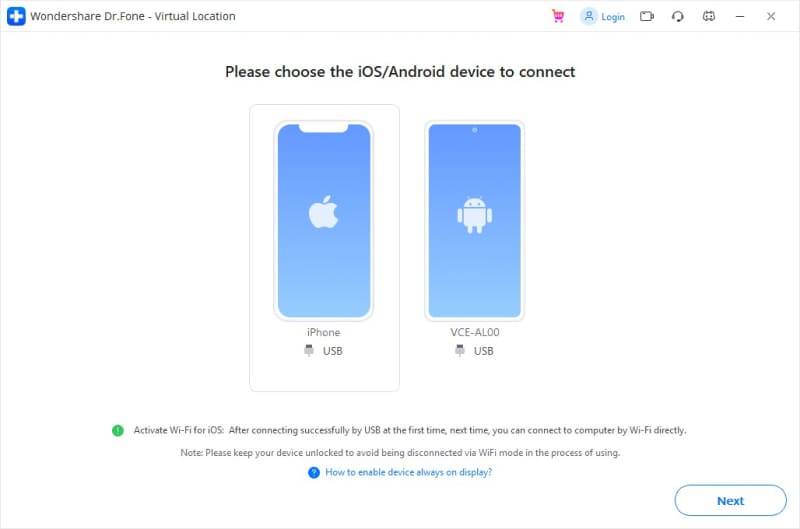
Étape 3: Dans la fenêtre suivante, vous trouverez la carte du monde sur votre écran, et les coordonnées et les directions sont claires sur la carte. Vous devez cliquer sur la troisième icône appelée "Mode téléportation" dans le coin supérieur droit de votre écran. Ensuite, tapez le nom de l'endroit dans le champ de recherche où vous voulez changer d'emplacement. Il existe également un moyen de localiser la zone si vous la connaissez bien.

Étape 4: Après avoir été sûr de votre nouvel emplacement, cliquez sur le bouton "Déplacer ici" pour changer votre emplacement de l'emplacement réel à l'emplacement virtuel que vous avez choisi.

Méthode 2 : Modifier la position dans Google Maps avec un VPN
De nombreuses applications VPN intègrent des fonctions d'usurpation d'emplacement en plus du masquage habituel de l'adresse IP. Par exemple,
1. Nord VPN
NordVPN comprend des fonctionnalités supplémentaires pour devancer les blocages VPN de Hulu. Il dispose d'un outil Smart DNS, pour débloquer les applications de streaming sur les consoles de jeux et les Smart TV, et d'une application fonctionnelle pour Amazon Fire TV, aussi, bien qu'il ne soit pas aussi rapide qu'ExpressVPN, mais il est plus que suffisant pour le streaming HD.
Pour
- Prix abordable
- Fonction Smart DNS utile
- Protection contre les fuites IP et DNS
Contre
- Vitesse plus lente que ExpressVPN
- Un seul serveur au Japon
- Impossible de payer par PayPal
2. ExpressVPN
ExpressVPN peut contourner de nombreux blocages de streaming comme celui de Hulu et il fournit une vitesse de connexion longue distance rapide vers l'Amérique depuis l'étranger par rapport aux autres vpns. De plus, il met à disposition de nombreux emplacements de serveurs japonais, dont les principales grandes villes du Japon, Tokyo et Osaka.
Pour
- Vitesse rapide
- Protection intégrée contre les fuites de DNS et d'IPv6
- Outil DNS intelligent
- 14 villes américaines et 3 séquences d'emplacements japonais
Contre
- Plus cher que les autres fournisseurs de VPN
3. Surfshark
Surfshark est relativement nouveau sur le marché et n'a émergé que quelque temps en 2018. Il est disponible maintenant à un prix intéressant par rapport aux pionniers actuels du marché.
Pour
- Prix abordable
- Connexion sûre et privée
- Expérience utilisateur fluide
Contre
- Faible connexion aux médias sociaux
- Nouveau dans le secteur, instable pendant un certain temps.
Les VPN modifient la perception de votre emplacement en remplaçant votre adresse IP réelle par celle du serveur VPN. Les adresses IP sont des séquences uniques de chiffres et de décimales qui identifient chaque appareil sur Internet. Une adresse IP peut être utilisée pour déterminer approximativement l'emplacement d'un appareil.
Guide étape par étape pour simuler la localisation dans Google Maps avec un VPN
Quel que soit le VPN que vous utilisez, les étapes sont fondamentalement les mêmes que celles qui suivent :
- Ouvrez une application VPN sur votre téléphone.
- Choisissez l'adresse IP d'un pays que vous souhaitez changer.
- Activez le bouton pour établir une connexion sur le VPN.
- Rafraîchissez ou rouvrez votre Google Map, puis saisissez l'emplacement souhaité dans sa section de recherche.
- C'est fini quand l'emplacement désiré est trouvé.
Partie 2 : Comment partager votre emplacement dans Google Maps ?
Pour les utilisateurs d'iPhone, vous pouvez partager votre emplacement sur Google Maps en suivant les étapes suivantes :- Démarrez Google Maps sur votre iPhone.

- Cliquez sur l'avatar de votre profil et, dans le menu, cliquez sur Partage d'emplacement. Si vous partagez déjà votre position, vous pouvez cliquer sur Nouveau partage.

- Sélectionnez maintenant le contact avec lequel vous souhaitez partager votre position et la durée du partage.

- Cliquez sur Partager.
Vous pouvez également marquer directement l'endroit où vous souhaitez vous rendre, puis appuyer sur le bouton "Partager" et choisir les canaux que vous souhaitez partager. Vous pouvez partager via WhatsApp, Telegram, Instagram, etc.

Suivez également les étapes ci-dessous si vous utilisez un téléphone Android :
- Sur votre téléphone ou tablette Android, ouvrez l'application Google Maps Google Maps.
- Recherchez un lieu. Ou bien, trouvez un lieu sur la carte, puis touchez et maintenez le doigt appuyé pour déposer une épingle.
- En bas, touchez le nom ou l'adresse du lieu.
- Touchez l'icône Partager. Si vous ne voyez pas cette icône, touchez Plus, puis Partager.
- Choisissez l'application dans laquelle vous souhaitez partager le lien vers la carte.
Partie 3 : FAQ : Tout ce que vous voulez savoir sur le changement de localisation sur votre téléphone
1. Comment puis-je ajouter mon itinéraire préféré comme favori ?
Dans l'écran de réaffectation, vous pourrez trouver l'icône cinq étoiles dans la barre latérale appropriée et, par conséquent, dans la nouvelle fenêtre après avoir utilisé les trois modes prévus. Un simple clic suffit pour faire figurer l'itinéraire dans vos favoris. Après avoir renforcé les caractéristiques, il vous sera indiqué "collecte réussie", et aussi l'icône cinq étoiles affichera une icône rouge, et vous entrerez également pour tester le pourcentage que vous avez jamais renforcé.
2. Comment désactiver votre localisation sur un appareil iPhone ?
Vous pouvez le faire en modifiant les paramètres de votre appareil. Paramètres >> options de confidentialité>> services de localisation, puis tournez l'icône vers la gauche, ce qui indiquera que votre localisation est désactivée.
3. Comment désactiver l'historique sur un appareil iPhone ?
Pour désactiver l'historique, cliquez sur la même icône dans les paramètres, puis dans les services système, vérifiez vos emplacements importants et supprimez-les également.
4. Comment donner à quelqu'un votre position à partir de votre iPhone ?
Commencez par ouvrir l'application "Find My" sur votre iPhone et choisissez l'onglet "People". Sélectionnez "Partager ma position" et entrez le nom ou le numéro de la personne avec laquelle vous souhaitez partager votre position. À la fin, appuyez sur "Envoyer" et partagez votre emplacement avec la personne de votre choix.
Mots de fin:
Nous avons discuté de la fausse localisation Google maps à travers différentes méthodes dans ce guide détaillé. Les utilisateurs d'Android et d'iOS peuvent utiliser diverses applications pour simuler leur emplacement. Pour les utilisateurs d'iOS, Dr. Fone Virtual Location est un choix parfait pour simuler l'emplacement de Google Maps sans faire beaucoup de travail. Le partage de faux emplacements dans Google Maps est une chose simple à faire. Que vous souhaitiez l'utiliser pour faire une farce à vos amis ou pour d'autres raisons, vous avez peut-être une raison plus sérieuse. En suivant les étapes décrites dans cet article, vous allez convaincre Google que vous êtes n'importe où dans le monde.
Localisation Virtuelle
- Changer la localisation de l'appareil
- 1. Falsifier GPS sur iPhone
- 3. Falsifier GPS sur Tinder
- 4. Falsifier GPS sur WhatsApp
- 5. Falsifier GPS sur Snapchat
- 6. 10 meilleures applications de localisation virtuelle
- Changer la localisation Pokémon Go
- 1. Télécharger le piratage Pokémon Go sur iOS
- 3. Jouer à Pokémon Go sur PC
- 4. Solutions pour changer de GPS de Pokémon Go sur iPhone




















Blandine Moreau
Éditeur
Généralement noté4.5(105participants)